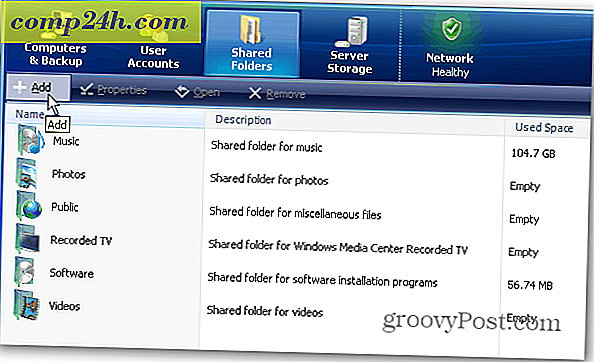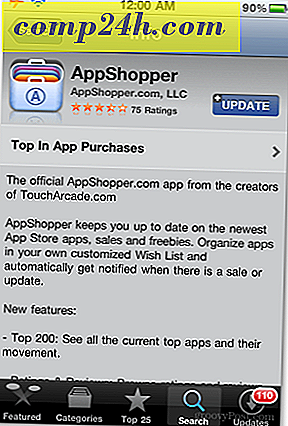Mac OS X: Lisää peruskalenteri valikkoriville
Jos tarvitset vain peruskalenterin Mac OS X: ssä, sinun täytyy avata hallintapaneeli. Tai käynnistä iCal - joka ei ole lainkaan peruskalenteri. Tässä on ilmainen sovellus, joka antaa sinulle pääsyn kalenteriin napsauttamalla kelloa - samanlainen kuin Windows.
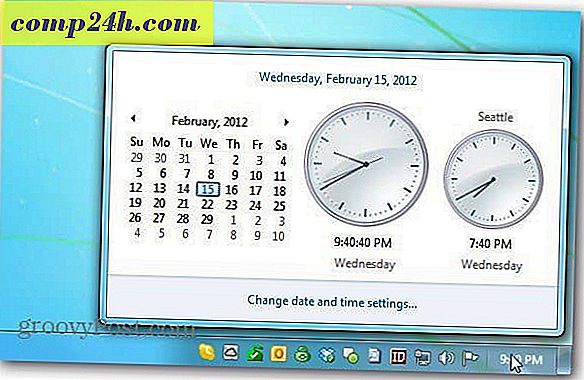
Kalenterin widgetti on oletuksena käytettävissä vain Dashboardin kautta.

Jotta pääset helposti OS X -työpöydän peruskalenteriin, lataa päivä-O-kalenteri. Pura tiedoston pakkaus ja kaksoisnapsauta asennustiedostoa. 
Se siitä! Nyt sinulla on digitaalikello ja kalenteri-kuvake. Napsauta sitä nähdäksesi kalenterin.

On olemassa pari asetusta, joista tärkein on huomauttaa, onko se käynnissä, kun kirjaudut sisään tai ei.

Yksi asia, jonka haluat tehdä, on poistaa kello valikkoriviltä. Vaihda digitaalikello analogiseen kuvakkeeseen. Muutoin näytössä on kaksi kellotaulua.

Voit poistaa toisen napsauttamalla kellon ja valitsemalla Avaa päivämäärä- ja kellonajan asetukset.

Päivämäärä ja kellonajan asetukset näytetään. Napsauta Kello-painiketta. Poista Näytä päivämäärä ja aika Valikkopalkista.

Joskus pienet asiat tekevät kaiken eron käyttöjärjestelmässä. Päivän O-kalenterin lisääminen Mac OS X: ssä tarjoaa nopeamman tavan tarkastella helposti kalenteria yhdellä silmäyksellä. Groovy!


![Microsoft Security Essentials julkaisi - Ilmainen virustorjunta [groovyDownload]](http://comp24h.com/img/freeware/357/microsoft-security-essentials-released-free-anti-virus.png)
![Microsoft julkistaa Office-ja Sharepoint 2010 Launch Date [groovyNews]](http://comp24h.com/img/news/470/microsoft-announces-office.png)